Przekierowanie WooCommerce po wylogowaniu [Najlepszy przewodnik]
Opublikowany: 2022-01-10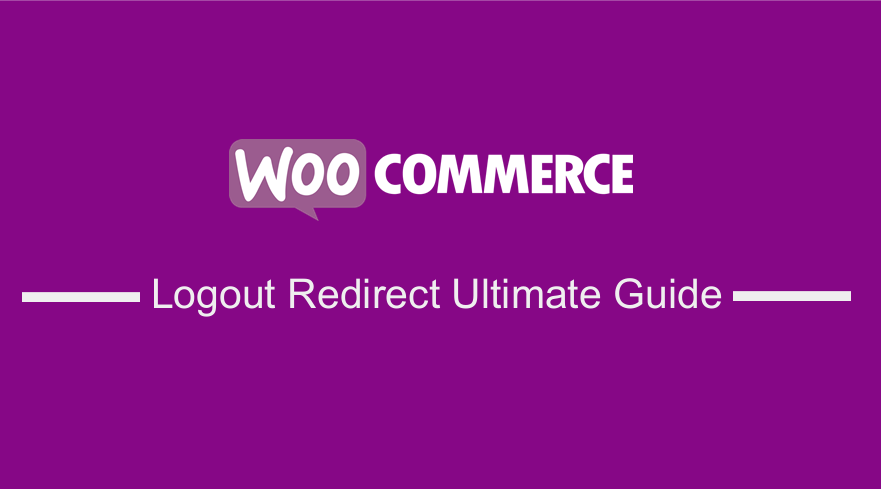 Przekierowanie WooCommerce po wylogowaniu można utworzyć za pomocą kodu w tym poście, aby przekierować klientów WooCommerce do określonej strony lub posta lub zewnętrznego adresu URL po wylogowaniu. W tym artykule chcę pokazać, jak utworzyć to przekierowanie za pomocą kodu. Jeśli przegapiłeś mój poprzedni samouczek, zilustrowałem, jak utworzyć krótki kod strony wylogowania WooCommerce, który może być dobrym miejscem do rozpoczęcia przed utworzeniem przekierowania wylogowania WooCommerce.
Przekierowanie WooCommerce po wylogowaniu można utworzyć za pomocą kodu w tym poście, aby przekierować klientów WooCommerce do określonej strony lub posta lub zewnętrznego adresu URL po wylogowaniu. W tym artykule chcę pokazać, jak utworzyć to przekierowanie za pomocą kodu. Jeśli przegapiłeś mój poprzedni samouczek, zilustrowałem, jak utworzyć krótki kod strony wylogowania WooCommerce, który może być dobrym miejscem do rozpoczęcia przed utworzeniem przekierowania wylogowania WooCommerce.
Istnieją wtyczki, których można użyć do tworzenia przekierowań wylogowania WooCommerce, ale nie są one tak dobre, jak powinny; Pracuję nad lepszym rozwiązaniem, które pomoże Ci zarządzać przekierowaniem WooCommerce po wylogowaniu, podobnie jak wtyczka, którą stworzyłem dla WooCommerce Logout After Checkout.
Jeśli chciałbyś zostać early adopter, skontaktuj się ze mną, abym mógł dodać Cię do listy, ponieważ wtyczka będzie gotowa za 2 tygodnie od dzisiaj.
W tym poście chcę podzielić się podejściem do kodu, którego można użyć do stworzenia wydajnego przekierowania wylogowania WooCommerce, ale wtyczka będzie miała kilka opcji warunkowych, które rozszerzą domyślne opcje przekierowania, jak to zrobiłem we wtyczce WooCommerce Redirect after checkout.
Sekcje przekierowania wylogowania WooCommerce — Przejdź do sekcji i przejdź do sekcji
W większości moich projektów klienckich miałem trudności z uzyskaniem przekierowania wylogowania do pracy na stronach WooCommerce. Z tego powodu postanowiłem stworzyć ten ostateczny przewodnik po tworzeniu przekierowania WooCommerce po wylogowaniu.
Mam nadzieję, że może to być świetne miejsce zarówno dla doświadczonych technicznie użytkowników, jak i dla tych, którzy nie znają się na technologii, aby znaleźć rozwiązanie do stworzenia najlepszej opcji przekierowywania wylogowania WooCommerce dla ich projektów.
Ponieważ nie jest to zwykły wpis na blogu, jest długi i może zająć więcej czasu, aby przeczytać i zrozumieć każdy szczegół. Chciałbym pomóc Ci przejrzeć różne sekcje, abyś mógł szybko wybrać rozwiązanie, którego potrzebujesz do swojego projektu.
Spis treści
- Przekierowanie strony głównej – po wylogowaniu przekierowanie na stronę główną w Woocommerce
- Przekierowanie bieżącej strony – przycisk wylogowania Woocommerce i przekierowanie do bieżącej strony
- Konkretne przekierowanie strony według identyfikatora — strona przekierowania wylogowania Woocommerce
- Przekierowanie roli klienta — przekierowanie wylogowania klienta Woocommerce
- Przekierowanie poprzedniej strony - Przekierowanie logowania Woocommerce do poprzedniej strony
- Przekierowanie strony mojego konta – Woocommerce Przekierowanie wylogowania z mojego konta
- Przekierowanie zewnętrznego adresu URL — funkcja przekierowania wylogowania Woocommerce Php Snippet
- Napraw błąd przekierowania wylogowania – przekierowanie wylogowania Woocommerce nie działa
- Adres URL przekierowania wylogowania WP — adres URL wylogowania Woocommerce
- Wtyczka przekierowująca wylogowanie Woocommerce
- Tworzenie przekierowania wylogowania w WordPress – podstawowe funkcje
- Przekierowanie logowania WooCommerce: hak woocommerce_login_redirect
- Funkcja wylogowania WordPress – wp_logout_url()
- Hook filtra WordPressa logout_redirect
- Zaczep filtra WordPress login_przekierowanie
- Przekierowanie wielu witryn WooCommerce po wylogowaniu
- Hook filtra: dozwolone_przekierowanie_hostów
- Funkcja przekierowania WordPress: wp_ Redirect
- Funkcja przekierowania WordPress: wp_safe_redirect()
- Wniosek
Przekierowanie WooCommerce po wylogowaniu
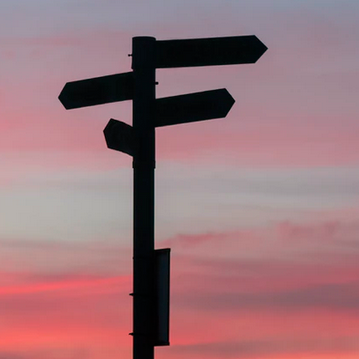 Domyślnie WooCommerce po wylogowaniu, rejestracji i zalogowaniu przekierowuje użytkowników na „moje konto”. Takie zachowanie nie jest pożądane zwłaszcza w przypadku serwisów nastawionych na zwiększenie sprzedaży.
Domyślnie WooCommerce po wylogowaniu, rejestracji i zalogowaniu przekierowuje użytkowników na „moje konto”. Takie zachowanie nie jest pożądane zwłaszcza w przypadku serwisów nastawionych na zwiększenie sprzedaży.
Trzy najczęstsze działania związane z zarządzaniem użytkownikami w Twojej witrynie WooCommerce obejmują:
- Rejestracja Użytkownika
- Login użytkownika
- Rejestracja Użytkownika
- Edycja profilu użytkownika
- Wylogowanie użytkownika
Każde z tych działań można udoskonalić, aby nie tylko ułatwić użytkownikowi płynną nawigację, ale także zwiększyć perspektywy sprzedaży zarówno dla nowych, jak i obecnych klientów. Adres URL wylogowania Woocommerce lub link domyślnie znajduje się na stronie Moje konto, a większość właścicieli sklepów WooCommerce chce zmienić przekierowanie wylogowania na stronie Moje konto, aby przekierować do określonej strony lub lejka sprzedaży WooCommerce.
Jak przekierować wylogowanie ze strony Moje konto?
Jednym z najczęstszych pytań dotyczących wylogowania z WooCommerce jest to, jak utworzyć automatyczne wylogowanie ze strony Moje konto i przekierować do innej witryny lub strony wewnętrznej.
To jest pytanie, które zostanie omówione i rozwiązane w tym poście, pod koniec tego samouczka powinieneś wygodnie utworzyć niestandardowe przekierowanie wylogowania WooCommerce, nawet z niewielką lub bez wcześniejszej wiedzy na temat kodowania.
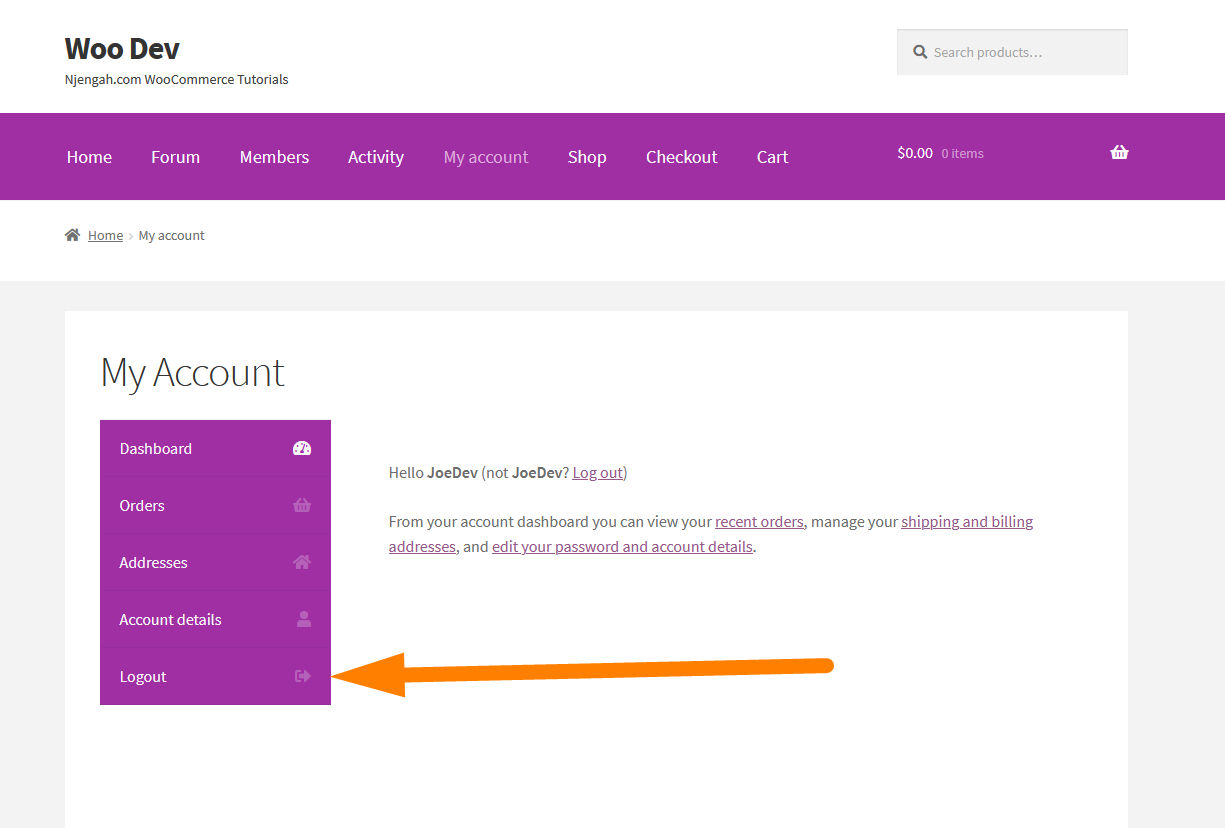
Po co tworzyć przekierowanie wylogowania WooCommerce
Dobra witryna eCommerce powinna wykorzystywać wszystkie możliwości przekierowywania użytkowników na strony, które mogą zwiększyć sprzedaż i konwersje po każdej akcji – logowanie, wylogowanie, koszyk, kasa, rejestracja itp.
Chodzi o stworzenie dobrego lejka sprzedaży WooCommerce, aby promować sprzedaż krzyżową innych produktów, sprzedaż w dół i inne powiązane produkty lub najlepiej sprzedające się produkty.
Przekierowania wylogowania WooCommerce pozwalają zwiększyć współczynnik konwersji sprzedaży, przekierowując klientów po wylogowaniu się na stronę docelową sprzedaży lub strategiczną stronę przekierowującą lejek WooCommerce — zamiast przekierowywać klienta na domyślną stronę „moje konto”.
Ten samouczek pokaże Ci, jak zmienić domyślne ustawienie przekierowania WooCommerce po wylogowaniu i przekierować użytkowników do niestandardowych adresów URL, takich jak „lejki sprzedaży”, „oferty specjalne”, „katalog”, poprzednia strona, specjalna strona docelowa lub dowolny link zewnętrzny, który nadaje się do zwiększonej sprzedaży i konwersji.
W tym poście podzielę się z Tobą szybką wskazówką, jak utworzyć niestandardowe przekierowanie po wylogowaniu się z WooCommerce, tak jak wcześniej udostępniłem, jak utworzyć przekierowanie WooCommerce po kasie. W idealnym przypadku domyślne wylogowanie WooCommerce nie jest tak płynne, jak powinno. Pokazuje komunikat potwierdzający, który jest uciążliwy dla wielu użytkowników.
Omówiłem wcześniej, jak usunąć komunikat potwierdzający wylogowanie z WooCommerce, który ułatwia klientom automatyczne wylogowanie się z witryny WooCommerce bez pojawiania się komunikatu potwierdzającego.
Udostępniłem również fragment kodu wylogowania WooCommerce, który możesz rozszerzyć w tym samouczku, aby uczynić go bardziej wydajnym, dodając opcję przekierowania, tak jak to zrobiłem we wtyczce przekierowania WooCommerce po kasie, która zawiera opcje przekierowania warunkowego.
Zmień przekierowanie wylogowania WooCommerce 
Zmiana przekierowania wylogowania WooCommerce to kolejne ważne ulepszenie doświadczenia wylogowania klienta, które należy wziąć pod uwagę, tak jak zilustrowałem, jak dodać link wylogowania WooCommerce do menu.
Pozwól nam teraz zagłębić się w tworzenie najlepszej opcji przekierowania wylogowania WooCommerce, którą możesz natychmiast wdrożyć w swoim sklepie, aby poprawić wrażenia użytkownika.
Ta opcja jest prosta, ponieważ musimy użyć filtra, aby sprawdzić zdarzenie wylogowania, gdy wystąpi.
Gdy nastąpi wylogowanie WooCommerce, możemy podpiąć się pod ten hak – woocommerce_login_redirect następnie przekazać funkcję zwrotną z naszą logiką przekierowania do strony, na którą chcemy przekierować użytkownika po wylogowaniu.
Jeśli nie znasz haków działania i haków filtrów WooCommerce lub WordPress, ten samouczek dotyczący haków Apply_filters i do_action może być dobrym miejscem do rozpoczęcia przyzwyczajania się do filtrów i haków.
Zawsze jest dobrą praktyką, zanim zaczniesz tworzyć funkcję przekierowania wylogowania WooCommerce, powinieneś sprawdzić, czy użytkownik jest zalogowany. Teraz opiszmy różne opcje, których możesz użyć, aby utworzyć przekierowanie wylogowania WooCommerce.
Każda z tych funkcji korzysta z domyślnych zaczepów akcji i funkcji WooCommerce i WordPress, które zostały szczegółowo omówione w innych sekcjach tego samouczka.
Przekierowanie strony głównej – po wylogowaniu Przekierowanie na stronę główną w Woocommerce
Jednym z najczęstszych przekierowań WooCommerce po wylogowaniu jest strona główna. Domyślnie WooCommerce przekierowuje do strony Moje konto po zakończeniu wylogowania.
Jeśli chcesz przekierować użytkownika na stronę główną, powinieneś rozważyć dodanie tego kodu do pliku functions.php aktywnego motywu WooCommerce.
Po prostu skopiuj ten kod do pliku functions.php motywu i przetestuj, aby sprawdzić, czy użytkownik WooCommerce jest przekierowywany na stronę główną po wylogowaniu.
Przekieruj na stronę główną po wylogowaniu Snippet
Możesz również dodać ten fragment kodu do pliku wtyczek i będzie działać bezproblemowo.
add_action('wp_logout','njengah_homepage_logout_redirect');
funkcja njengah_homepage_logout_redirect(){
wp_redirect( home_url() );
Wyjście;
}Jak działa kod przekierowania
W tym kodzie są używane dwie funkcje i jeden hak akcji do tworzenia przekierowania WooCommerce po wylogowaniu, tak jak w powyższym kodzie. Przyjrzyjmy się uważnie roli każdej z tych funkcji i haka:
Hak : wp_logout
Ten kod używa haka akcji wp_logout, który został szczegółowo omówiony w tym artykule w sekcji – hak WordPress – wp_logout. W idealnym przypadku jest to domyślny hak wylogowania WordPress, który jest uruchamiany po wykonaniu wylogowania.
Funkcja : wp_redirect()
W tym przypadku, jeśli spojrzysz na funkcję zwrotną if, korzysta z funkcji wp_redirect() , która również została szczegółowo wyjaśniona w sekcji wp_redirect sekcja funkcji WordPress.
Funkcja: home_url()
Ostatnią funkcją używaną w funkcji zwrotnej jest home_url() , jest to funkcja WordPress, która zwraca adres URL strony głównej bieżącej witryny.
home_url( string $path = '', string|null $scheme = null )
Na przykład możesz wyświetlić adres URL strony głównej bieżącej witryny za pomocą funkcji home_url() w następujący sposób:
$url = home_url(); echo $url;
Tak więc w tym przypadku przekierowanie WooCommerce po wylogowaniu zwróci aktualny adres URL witryny i doda go jako ciąg do funkcji wp_redirect() .
Aby zrozumieć, jak działa hak przekierowania wylogowania WooCommerce, gdy zastosujemy go w kodzie, musimy przyjrzeć się każdej z tych domyślnych funkcji WordPressa i roli, jaką odgrywają w tworzeniu przekierowań.
Przekierowanie bieżącej strony – przycisk wylogowania Woocommerce i przekierowanie do bieżącej strony
Drugim najczęstszym przekierowaniem WooCommerce po wylogowaniu jest przekierowanie do bieżącej strony po wylogowaniu się użytkownika. Jest to ważne, gdy chcesz, aby użytkownik pozostał na tej samej stronie, na której był po wylogowaniu.
W takim przypadku musimy znać stronę bieżącego użytkownika i zastosować ją do logiki przekierowania wylogowania WooCommerce.
Aby utworzyć przekierowanie WooCommerce do bieżącej strony po zdarzeniu wylogowania, musimy użyć funkcji get_permalink() , aby poinformować nas o bieżącej stronie, a następnie zastosować ją do funkcji zwrotnej wylogowania.
W takim przypadku należy dodać następujący fragment kodu do pliku functions.php lub plików wtyczek, aby wykonać przekierowanie WooCommerce po wylogowaniu się na bieżącą stronę.
funkcja njengah_redirect_current_page_after_logout( $logout_url, $przekierowanie ){
zwróć $logout_url . '&redirect_to=' . pobierz_permalink();
}
add_filter( 'logout_url', 'njengah_redirect_current_page_after_logout', 10, 2 );Jak działa kod
Ten kod składa się z haka filtra logout_url , a funkcja wywołania zwrotnego ma funkcję WordPress get_permalink() , która ustala bieżącą stronę dla użytkowników frontendu i używa jej do zwrócenia adresu URL wylogowania.
Filtr: logout_url()
W tym przypadku użyliśmy logout_url , który jest kolejnym podstawowym filtrem wylogowania WordPress i WooCommerce, który został szczegółowo omówiony w sekcji poniżej funkcji WordPress logout_url .
Ten kod może nie działać dla wszystkich użytkowników i prawdopodobnie zakończy się niepowodzeniem dla użytkowników zaplecza administracyjnego. Jest to odpowiednie przekierowanie po wylogowaniu dla klientów na stronie Moje konto, ale nie dla innych ról.
Aby działała również dla użytkowników backendu, musimy zastąpić funkcję get_permalink() wartością zapytania HTTP, która reprezentuje bieżącą stronę.
PHP Super Global $_SERVER['HTTP_HOST']
W takim przypadku musimy dodać ten super globalny $_SERVER['HTTP_HOST'] jako alternatywę dla funkcji get_permalink() . $_SERVER to super globalna zmienna PHP, która zawiera informacje o nagłówkach, ścieżkach i lokalizacjach skryptów.
Wartość $_SERVER['HTTP_HOST'] zwraca nagłówek hosta z bieżącego żądania. Dlatego pomaga nam uzyskać bieżącą stronę, abyśmy mogli zastosować ją do adresu URL przekierowania WooCommerce po wylogowaniu. Nowy kod, który działa dla wszystkich użytkowników, powinien wyglądać następująco:
funkcja njengah_redirect_current_page_after_logout( $logout_url, $przekierowanie ){
zwróć $logout_url . „&redirect_to=http://” . $_SERVER['HTTP_HOST'] . $_SERVER['REQUEST_URI'];
}
add_filter( 'logout_url', 'njengah_redirect_current_page_after_logout', 10, 2 );Możesz teraz utworzyć przycisk, aby zakończyć link przekierowania, postępując zgodnie z samouczkiem, który udostępniłem wcześniej, na temat tworzenia przycisku wylogowania WooCommerce.
Przekierowanie określonej strony — strona przekierowania wylogowania Woocommerce (według identyfikatora)
W niektórych przypadkach możesz chcieć przekierować użytkowników na określoną stronę po wylogowaniu. Stronę można dodać do logiki przekierowania wylogowania WooCommerce za pomocą identyfikatora strony.
W takim przypadku musisz znać identyfikator strony, aby przekazać go w funkcji przekierowania. Możesz uzyskać przekierowanie wylogowania WooCommerce na konkretną stronę, korzystając z poniższego fragmentu kodu.
add_action('wp_logout','njengah_specific_page_logout_redirect');
funkcja njengah_specific_page_logout_redirect(){
wp_redirect ( get_permalink ($pageId) );
Wyjście;
}Jak działa kod
Ten kod używa haka akcji wp_logout , a w funkcji callback mamy funkcję get_permalink() ze zmienną $pageID , którą należy zastąpić identyfikatorem strony, na którą chcesz przekierować użytkownika po kasie.
Jeśli nie masz pewności co do identyfikatora strony, możesz skorzystać z tego posta, który napisałem o tym, jak uzyskać identyfikator strony w WordPressie.
Funkcja WooCommerce: wc_get_page_id()
Możesz również użyć nazwy strony, na którą chcesz przekierować użytkownika wraz z wc_get_page_id() WooCommerce jak w poniższym fragmencie kodu:
add_action('wp_logout','njengah_specific_page_logout_redirect');
funkcja njengah_specific_page_logout_redirect(){
wp_redirect( get_permalink( wc_get_page_id( 'sklep' ) ) );
Wyjście;
} Funkcja wc_get_page_id() pobiera identyfikatory stron i jest powszechnie używana dla myaccount, edit_address, shop, cart, checkout, pay, view_order, Terms i zwraca -1, jeśli nie znaleziono żadnej strony.
Przekierowanie roli klienta — przekierowanie wylogowania klienta Woocommerce
Innym scenariuszem przekierowania WooCommerce po wylogowaniu jest to, w którym chcesz przekierować użytkowników na podstawie roli. Prawdopodobnie chcesz przekierować klienta na daną stronę po wylogowaniu zamiast domyślnego przekierowania Moje konto po wylogowaniu.
W takim przypadku możesz wykonać przekierowanie po wylogowaniu dla samej roli klienta lub innej roli lub grupy ról, korzystając z fragmentu kodu udostępnionego poniżej:
if( is_user_logged_in() ) { // sprawdź, czy jest zalogowany użytkownik
$użytkownik = wp_get_current_user(); // pobieranie i ustawianie bieżącego użytkownika
$role = ( tablica ) $użytkownik->role; // zdobycie roli
// $role[0]; // Zwraca jedną rolę
//zwróć $role; // zwróć tablicę ról
// Dokonaj porównania tutaj
if($roles[0] == 'klient'){
// Wykonaj przekierowanie, jeśli rola bieżącego użytkownika jest równa klientowi
add_action('wp_logout','njengah_specific_page_logout_redirect');
funkcja njengah_specific_page_logout_redirect(){
wp_redirect ( get_permalink ($pageId) );
Wyjście;
}
}
}Jak działa kod
Zaczęliśmy od sprawdzenia, czy użytkownik jest zalogowany, jak wyjaśniłem we wcześniejszym poście, jak sprawdzić, czy użytkownik WordPressa jest zalogowany.
Uzyskaj rolę użytkownika
Drugim krokiem było uzyskanie roli bieżącego użytkownika w WordPressie za pomocą funkcji wp_get_current_user() i określenie roli bieżącego użytkownika.
Porównaj i wykonaj przekierowanie, jeśli rola pasuje do klienta
Trzecim krokiem było teraz porównanie roli uzyskanej w poprzednim kroku z rolą klienta i jeśli rola pasuje, teraz dodaj akcję przekierowania i funkcję.
Możesz zastąpić tę rolę inną inną rolą, w tym rolami niestandardowymi. Możesz również zmienić stronę przekierowania, przekazując inny identyfikator strony w funkcji get_permalink() .
Przekierowanie poprzedniej strony — Przekierowanie wylogowania Woocommerce do poprzedniej strony
Możesz utworzyć przekierowanie WooCommerce po wylogowaniu się na poprzednią stronę za pomocą sesji. W takim przypadku należy utworzyć sesję i dodać ją do funkcji oraz użyć jej w logice do utworzenia przekierowania po wylogowaniu na poprzednią stronę.
Możesz użyć poniższego fragmentu kodu, aby utworzyć przekierowanie wylogowania WooCommerce do poprzedniej strony:
// Rozpocznij sesję globalną w celu zapisania adresu URL strony odsyłającej
funkcja start_sesja() {
start_sesji();
}
add_action('init', 'start_session', 1);
// Uzyskaj adres URL odsyłacza i zapisz go
function przekierowanie_url() {
jeśli (is_user_logged_in()) {
$_SESSION['referer_url'] = wp_get_referer();
} w przeciwnym razie {
sesja_niszcz();
}
}
add_action( 'template_redirect', 'redirect_url' );
//Przekierowanie wylogowania
funkcja njengah_logout_redirect() {
if (isset($_SESSION['referer_url'])) {
wp_redirect($_SESSION['referer_url']);
} w przeciwnym razie {
wp_redirect(home_url());
}
}
add_filter('wp_logout', 'njengah_logout_redirect', 1100, 2);Jak działa kod
Ten kod wykorzystał sesje PHP do utworzenia sesji i zapisania aktualnego adresu URL strony, a w funkcji przekierowania testujemy dla ustawionego adresu URL sesji – $_SESSION['referer_url'] .
Jeśli jest ustawione, tworzymy przekierowanie do tej strony, tak jak w przypadku innych omówionych wcześniej przekierowań wylogowania.
Przekierowanie strony mojego konta – Woocommerce Przekierowanie wylogowania z mojego konta
Przekierowanie wylogowania WooCommerce ze strony Moje konto jest jednym z najczęściej zadawanych pytań dotyczących wylogowania WooCommerce.
Nie różni się to od innych przekierowań wylogowania, w rzeczywistości możesz dodać przekierowanie wylogowania na stronie Moje konto, korzystając z poniższego fragmentu kodu:
add_action('wp_logout','njengah_my_account_page_logout_redirect');
funkcja njengah_my_account_page_logout_redirect(){
wp_redirect ( get_permalink ($pageId) );
Wyjście;
} Możesz zmienić wartość zmiennej $pageID w funkcji get_permalink(), aby odpowiadała identyfikatorowi strony przekierowania lub posta, a to zadziała bezproblemowo.
Przekierowanie zewnętrznego adresu URL — funkcja przekierowania wylogowania Woocommerce Fragment kodu PHP:
Jeśli chcesz przekierować użytkowników do zewnętrznego adresu URL po wylogowaniu się ze sklepu WooCommerce, możesz to zrobić za pomocą fragmentu dodanego do funkcji motywu lub w niestandardowej wtyczce.
Ten fragment kodu php funkcji przekierowania wylogowania WooCommerce, który można dodać do pliku functions.php w celu utworzenia przekierowania po wylogowaniu, wygląda następująco:
add_action('wp_logout','njengah_redirect_after_logout');
funkcja njengah_redirect_after_logout(){
wp_redirect ($url);
Wyjście();
} Po prostu dodaj ten fragment kodu w functions.php i zastąp zmienną $url odpowiednim adresem URL przekierowania w cudzysłowie.
Na przykład, jeśli chcesz przekierować użytkownika do zewnętrznego adresu URL po wylogowaniu się, a zewnętrzny adres URL to http://example.com , możesz zastąpić zmienną $url pełnym adresem URL, jak w poniższym kodzie:
add_action('wp_logout','njengah_redirect_after_logout');
funkcja njengah_redirect_after_logout(){
wp_redirect( 'http://example.com');
Wyjście();
}Adres URL przekierowania wylogowania WP — adres URL wylogowania Woocommerce
Jeśli chcesz utworzyć przycisk wylogowania WooCommerce i umieścić go w niestandardowym szablonie lub na dowolnej innej stronie, pomoże Ci to poznać adres URL przekierowania wylogowania WP, który możesz łatwo dodać do dowolnego przycisku lub linku.
Poniżej znajduje się adres URL przekierowania wylogowania WP, który można zmienić na dowolną inną stronę, zmieniając parametr „moje-konto” „
wp_logout_url(
get_permalink( wc_get_page_id( 'moje konto' ))
);Możesz również mieć zewnętrzny adres URL w adresie URL przekierowania wylogowania WooCommerce w następujący sposób:
wp_logout_url( „http://example.com/” );
Możesz również dodać funkcje WordPress do adresu URL przekierowania wylogowania WP w następujący sposób:
wp_logout_url(
home_url()
);Ten adres URL przekierowania wylogowania WP można dodać w niestandardowych szablonach i można go również używać w skrótach lub przyciskach do wyświetlania opcji wylogowania w miejscach, które nie są domyślnymi lokalizacjami przycisku wylogowania, takich jak widżety, stopka, menu górnego paska i wiele innych.
Napraw błąd przekierowania wylogowania: Przekierowanie wylogowania Woocommerce nie działa
Jeśli dostosowałeś przekierowanie wylogowania WooCommerce i nie działa, prawdopodobnie jest błąd w Twoim kodzie lub jeden z następujących powodów.
Priorytet haka
Pierwszym krokiem jest sprawdzenie priorytetu add_action() lub add_filter() w porównaniu z innymi hookami WordPress. Jest to jedna z najczęstszych przyczyn błędu przekierowania wylogowania.
Im wyższy priorytet haka, tym wcześniej nastąpi ładowanie. Jeśli dwa haki mają ten sam priorytet, ten umieszczony na górze drugiego jest ładowany jako pierwszy. Dostosowanie priorytetu akcji lub zaczepienia filtra może być dobrym miejscem do rozpoczęcia debugowania.
Błąd kodu — błąd składni
Drugim krokiem, który musisz sprawdzić, czy cały kod zawiera błąd, a powszechnym błędem jest błąd składni. Prawdopodobnie podczas edycji kodu możesz zapomnieć o umieszczeniu zamykającego cudzysłowu lub nawiasu.
Licznik sprawdza kod i najlepiej dodać kod do sprawdzania błędów składni PHP.
Najlepiej, jeśli znasz narzędzia takie jak Visual Studio lub IDE, takie jak Netbeans, ponieważ te narzędzia mogą szybko pomóc w wybraniu błędów składniowych w kodzie.
Kod dodany do niewłaściwego pliku
Inną częstą przyczyną niedziałającego błędu przekierowania wylogowania WooCommerce jest to, że masz właściwy kod, ale dodajesz go w niewłaściwym miejscu. W tym przypadku, jeśli dodajesz kod do motywu, należy go bezwzględnie dodać do pliku functions.php.
Podczas dodawania tego kodu do wtyczki należy uważać, aby nie dodać go wewnątrz klasy, która nie jest instancją. Dobrym pomysłem jest dodanie go do pliku bazowego wtyczki, a także poprawienie wszelkich zmian, które mogą być wymagane, aby zapewnić dopasowanie kodu do kontekstu niestandardowej struktury pliku wtyczki.

Konflikty wtyczek lub motywów
W większości przypadków istnieją wtyczki lub motywy, które kontrolują przekierowania logowania i wylogowania w WooCommerce. Te wtyczki mogą powodować konflikty prowadzące do błędu przekierowania wylogowania.
Jeśli napotykasz błąd wylogowania z przekierowania WooCommerce, możesz zacząć od dezaktywacji wszystkich wtyczek i użycia domyślnego motywu WordPress, aby sprawdzić, czy błąd nie jest spowodowany konfliktem wtyczki lub motywu.
Wtyczka przekierowująca wylogowanie Woocommerce
Wreszcie nic nie ułatwia dodania przekierowania WooCommerce po wylogowaniu niż dobrze zakodowana wtyczka z odpowiednimi funkcjami, dobrym doświadczeniem użytkownika i światowej klasy obsługą. Przez lata naprawiłem setki problemów z wylogowaniem, logowaniem i rejestracją w WooCommerce i ogólnie w WordPressie.
W ciągu ostatnich kilku tygodni zebrałem wszystkie moje doświadczenia i wnioski na temat przekierowań i wylogowania WooCommerce. Stworzyłem niezwykły adres URL przekierowania wylogowania WooCommerce, który obejmuje następujące funkcje:
Funkcje przekierowania wylogowania
- Przekierowanie WooCommerce po wylogowaniu na dowolną stronę – wybierz stronę z rozwijanej listy
- Przekierowanie WooCommerce po wylogowaniu do dowolnego pojedynczego produktu – wybierz produkt z rozwijanej listy
- Przekierowanie WooCommerce po wylogowaniu do dowolnego posta – wybierz post z listy rozwijanej
- Przekierowanie WooCommerce po wylogowaniu do dowolnej kategorii produktów – wybierz kategorię produktów z rozwijanej listy
- Przekierowanie WooCommerce po wylogowaniu do bieżącej strony
- Przekierowanie WooCommerce po wylogowaniu do poprzedniej strony
- Przekierowanie WooCommerce po wylogowaniu do zewnętrznego adresu URL
- Przekierowanie WooCommerce po wylogowaniu na podstawie roli
- Przekierowanie WooCommerce po wylogowaniu na podstawie historii zakupów (odpowiednie dla ofert specjalnych)
- WooCommerce wymusza wylogowanie po kasie
Funkcje przekierowania logowania
- Przekierowanie WooCommerce po zalogowaniu na dowolną stronę – wybierz stronę z rozwijanej listy
- Przekierowanie WooCommerce po zalogowaniu do dowolnego pojedynczego produktu – wybierz produkt z rozwijanej listy
- Przekierowanie WooCommerce po zalogowaniu do dowolnego posta – wybierz post z listy rozwijanej
- Przekierowanie WooCommerce po zalogowaniu do dowolnej kategorii produktów – wybierz kategorię produktów z rozwijanej listy
- Przekierowanie WooCommerce po zalogowaniu na bieżącą stronę
- Przekierowanie WooCommerce po zalogowaniu na poprzednią stronę
- Przekierowanie WooCommerce po zalogowaniu do zewnętrznego adresu URL
- Przekierowanie WooCommerce po zalogowaniu na podstawie roli
- Przekierowanie WooCommerce po zalogowaniu na podstawie historii zakupów (odpowiednie w przypadku ofert specjalnych)
Przekierowanie WooCommerce po wtyczce Login & Logout (WRAL) ma zostać wydane w ciągu najbliższych kilku tygodni. Jeśli chcesz zostać wczesnym użytkownikiem, nie pozostawaj w tyle, ponieważ premiera będzie oferowana z 70% ZNIŻKĄ.
Możesz dołączyć do listy pierwszych 100 wczesnych użytkowników, kontaktując się ze mną natychmiast. Premiera ma się ukazać 2 listopada 2020 r.
Tworzenie przekierowania wylogowania w WordPress – podstawowe funkcje
Po zapoznaniu się z szybkim sposobem dodawania fragmentów, aby utworzyć przekierowanie WooCommerce po wylogowaniu, warto wyróżnić domyślne funkcje wylogowania i zaczepy WordPress oraz szczegółowo wyjaśnić programistom, którzy czytają ten przewodnik, aby zrozumieć, jak działają te przekierowania.
Te funkcje i hak akcji mogą być przydatne do tworzenia przekierowania WooCommerce po wylogowaniu. Ogólnie rzecz biorąc, możesz utworzyć przekierowanie wylogowania WooCommerce za pomocą następujących haków i funkcji:
- funkcja wp_logout_url()
- wp_logout hak akcji
- filtr przekierowania_wylogowania
Chcę wyjaśnić każdą z tych funkcji i wyjaśnić, w jaki sposób można jej użyć do utworzenia przekierowania WooCommerce po kasie i dlaczego warto używać jednej z nich.
Ważne jest również, aby podkreślić sposób, w jaki można utworzyć przekierowanie logowania WooCommerce za pomocą filtrów. Istnieje również funkcja, która jest przydatna do tworzenia przekierowań logowania w WooCommerce. Zacznijmy od haka przekierowania logowania, który jest bardzo przydatny do tworzenia przekierowań logowania w WooCommerce.
Przekierowanie logowania WooCommerce: hak woocommerce_login_redirect
Jest to specjalny hak WooCommerce, który pozwala nam kontrolować funkcje przekierowania logowania w WooCommerce. Jest to podobne do domyślnej funkcji wylogowania WordPress, która jest stosowana przy tworzeniu przekierowania WooCommerce po wylogowaniu. Jego podstawowe zastosowanie jest następujące:
apply_filters( 'woocommerce_login_redirect', $redirect, $user );
Jak widać przyjmuje 2 parametry, a parametry są następujące:
| Parametr | Opis | Przykład(y) użycia |
$redirect | To jest strona przekierowująca, na którą trafi użytkownik po zalogowaniu. Może to być przydatne przy zmianie domyślnego przekierowania WooCommerce po zalogowaniu, aby umożliwić użytkownikowi przejście do określonej strony po zalogowaniu. | add_filter('woocommerce_login_redirect', 'login_redirect')Możesz dodać hak filtra, a w funkcji zwrotnej możesz przekazać logikę przekierowania w następujący sposób: Jak widać dodałem parametr $redirect_to i zwróciłem adres URL przekierowania, aby przekierować użytkownika na stronę główną po zalogowaniu. |
$user | To jest użytkownik, do którego zastosowano przekierowanie. Może to być szczególnie przydatne, gdy chcesz utworzyć przekierowanie po zalogowaniu dla określonych użytkowników. |
Hak: woocommerce_login_redirect nie działa
Ten kod może być używany w motywach i kodzie wtyczek, ale musisz zrozumieć priorytety, aby uniknąć uruchamiania zbyt wcześnie lub późno, gdy doprowadzi to do niedziałania typowego scenariusza woocommerce_login_redirect .
Musisz również znaleźć inne powody, które mogą prowadzić do woocommerce_login_redirect . Szczególnie interesująca jest inna wtyczka, która ma podobną lub tę samą funkcję, która działa przed uruchomieniem kodu.
Więc jeśli dowiesz się, że woocommerce_login_redirect nie działa., pierwszą rzeczą do sprawdzenia jest priorytet przykładu przypadku, możesz mieć te dwa fragmenty kodu:
# Niższy priorytet
add_filter( 'woocommerce_login_redirect', 'njengah_login_redirect', 1100, 2 );
# Wyższy priorytet
add_filter( 'woocommerce_login_redirect', 'njengah_login_redirect', 10, 2 );
Jak widać w obu przypadkach numery priorytetów są różne, podstawową zasadą jest to, że im mniejszy numer, tym wyższy priorytet – co oznacza, że ładuje się jako pierwszy.
Jeśli używasz tej funkcji w innym miejscu w swoim motywie lub innej wtyczce i próbujesz odtworzyć przekierowanie WooCommerce po zalogowaniu lub wylogowaniu, musisz zwrócić uwagę na priorytet. Jest to rozwiązanie problemu niedziałającego problemu woocommerce_login_redirect .
Funkcja wylogowania WordPress – wp_logout_url()
Ta funkcja odpowiada za tworzenie adresu URL wylogowania w WordPress.
Pomaga programistom i użytkownikom WordPressa w szybkim tworzeniu adresu URL wylogowania, który można dodać do linku lub przycisku, a w tym artykule zilustrowałem – jak utworzyć adres URL wylogowania WooCommerce .
WooCommerce rozszerza funkcjonalność o punkty końcowe URL, które odgrywają kluczową rolę w pomaganiu programistom i użytkownikom w tworzeniu strony wylogowania WooCommerce bez kodowania.
Jeśli chcesz dogłębnie zrozumieć proces wylogowywania WooCommerce i WordPress, warto zacząć od oceny funkcji wp_logout_url() .
Jest to specjalna funkcja, którą znajdziesz w kilku motywach i wtyczkach WordPressa i dobrym pomysłem jest rzucenie okiem na to, co dzieje się pod maską.
Podstawowe zastosowanie funkcji jest następujące:
wp_logout_url( string $redirect = '' )
Jak widać, funkcja przyjmuje jeden parametr, który jest ciągiem znaków, a poniżej znajdują się szczegóły tego parametru:
| Parametr | Opis | Przykład(y) użycia |
$redirect | Jest to parametr ciągu i dodanie go jest opcjonalne, możesz zostawić go puste, a funkcja będzie działać. Jest to jednak przydatne w przypadku, gdy chcesz dodać przekierowanie do określonej strony. Zatem w tym przypadku parametr Możesz również przekazać inne funkcje jako parametry, które ściśle zwracają ciąg znaków, ponieważ | Możesz użyć tej funkcji wraz z linkiem w następujący sposób: Możesz użyć tej funkcji i przekazać inną funkcję jako parametr, który zwraca ciąg adresu URL przekierowania w następujący sposób: |
Jeśli chcesz lepiej zrozumieć funkcję, przyjrzyj się zdefiniowanemu kodowi w rdzeniu WordPressa. Ten podstawowy kod funkcji jest następujący:
function wp_logout_url( $przekierowanie = '' ) {
$args = tablica();
if ( ! empty( $redirect ) ) {
$args['redirect_to'] = urlencode( $redirect );
}
$logout_url = add_query_arg( $args, site_url( 'wp-login.php?action=logout', 'login') );
$logout_url = wp_nonce_url( $logout_url, 'wyloguj' );
/**
* Filtruje adres URL wylogowania.
*
* @od 2.8.0
*
* @param string $logout_url Zakodowany w HTML adres URL wylogowania.
* @param string $redirect Ścieżka do przekierowania po wylogowaniu.
*/
return apply_filters( 'logout_url', $logout_url, $redirect );
}Akcja Hook : wp_logout
Jest to przechwycenie akcji, które jest uruchamiane po wylogowaniu użytkownika. Odgrywa ważną rolę w tworzeniu funkcji przekierowania po wylogowaniu. Podstawowe zastosowanie tej funkcji jest następujące:
do_action( 'wp_logout', int $user_id )
Jak widać, zajmuje jeden parametr, a szczegóły tego parametru są następujące:
| Parametr | Opis | Przykład(y) użycia |
$user_id | To jest identyfikator użytkownika, który został wylogowany. | add_action('wp_logout','logout_redirect');W tym przypadku dodaliśmy go jako hak akcji i możemy przekazać nasze przekierowanie po logice wylogowania w funkcji zwrotnej w następujący sposób: Czyli w tym przypadku przekierowujemy użytkownika po wylogowaniu na stronę główną. |
Funkcje te są przydatne, gdy chcesz kontrolować przekierowanie użytkownika po zalogowaniu lub wylogowaniu.
Hook filtra WordPressa logout_redirect
Innym hakiem filtra, którego możesz użyć do utworzenia przekierowania po wylogowaniu w WooCommerce, jest hak filtra logout_redirect. Ten zaczep filtra działa jak wp_logout_url() lub zaczep akcji wp_logout.
Jest to podstawowy filtr WordPress, który ma pomóc w tworzeniu przekierowania WordPress lub WooCommerce po wylogowaniu. Jego podstawowe zastosowanie jest następujące:
apply_filters( 'logout_redirect', string $redirect_to, string $requested_redirect_to, WP_User $user )
Jak widać ma trzy parametry i można go szczegółowo opisać w następujący sposób:
| Parametr | Opis |
$redirect_to | To jest docelowy adres URL przekierowania i musi to być ciąg, na przykład http://example.com |
$requested_redirect_to | Jest to żądany docelowy adres URL przekierowania, który jest przekazywany jako parametr i musi również być ciągiem, tak jak pierwszy parametr. |
$user | Jest to obiekt użytkownika – obiekt WP_User wylogowanego użytkownika. |
Możesz utworzyć przekierowanie WordPress oparte na filtrach po wylogowaniu, używając logout_redirect w następujący sposób:
add_filter( 'login_redirect', 'njengah_logout_redirect', 10, 3 );
function njengah_logout_redirect( $lokalizacja, $żądanie, $użytkownik ) {
globalny $użytkownik;
if ( isset( $użytkownik->role ) && is_array( $użytkownik->role ) ) {
if ( in_array( 'subscriber', $user->roles ) ) {
return home_url();
} w przeciwnym razie {
zwróć $redirect_to;
}
}
powrót;
}Zaczep filtra WordPress login_przekierowanie
Należy również zaznaczyć, że istnieje podobny filtr dla loginu – login_redirect działa tak samo jak filtr logout_redirect. W rzeczywistości użycie jest podobne i ma 3 parametry, a ogólne wyrażenie jest następujące:
apply_filters( 'login_redirect', string $redirect_to, string $requested_redirect_to, WP_User|WP_Error $user )
The parameters are similar expect the last parameter that has two user object options as you will see in the detailed description below:
| Parametr | Opis |
$redirect_to | This is the redirect destination URL and it must be a string, for example, http://example.com |
$requested_redirect_to | This is the requested redirect destination URL that is passed as a parameter and it must also be a string just like the first parameter. |
$user | This is the user object – WP_User object of the user who has been logged in if the login was successful but for unsuccessful login the WP_Error object is represented by this parameter |
As you can see there are several ways you can use to create a WordPress or WooCommerce logout redirect.
In a quick summary we have highlighted the three most important hooks you should consider using for creating the redirect after logout. These hooks include:
- Default WordPress
logout_redirect– using filter to create redirect after logout - Action hook
wp_logout– fired after the logout and thus can be used to create redirect. - WordPress logout function
wp_logout_url()– WordPress default function that retrieves the logout URL and this can be useful in adding a redirect since it takes one parameter for the redirect path.
WooCommerce Multisite Redirect After Logout
When you are creating a redirect after logout in WooCommerce the wp_logout hook may fail to work when you have a multisite. In this case you need a little creativity to control how to create the WooCommerce redirect after logout.
In fact in a multisite set up WordPress logout function requires you to filter the allowed URLs for redirect and this can easily be executed using the allowed_redirect_hosts filter.
It helps to understand how this filter hook works so that you can use it in the WooCommerce multisite redirect after checkout. So let's briefly look at this filter.
Filter Hook: allowed_redirect_hosts
This is a filter hook that filters all the allowed hosts to apply redirect to. So in simple terms it checks the redirect URLs and vets them. The basic usage of this filter is as follows:
apply_filters( 'allowed_redirect_hosts', string[] $hosts, string $host )
As you can see in the expression above, it takes two parameter and they can be explained in details as follows:
| Parametr | Opis | Usage Example(s) |
$hosts (string[]) | This is simply an array with all the allowed host names | add_filter( 'allowed_redirect_hosts', 'njengah_allow_parent_redirect' ); |
$host (string) | This is the host name of the redirect destination. This can be left empty. |
You can add more hosts to the callback function and come up with code like this:
add_filter( 'allowed_redirect_hosts', 'njengah_allow_parent_redirect' );
funkcja njengah_allow_parent_redirect ($dozwolone) {
$dozwolone = tablica(
„blog.example.com”,
'kodeks.przyklad.pl',
);
return array_merge( $hosty, $dozwolone );
} Służy to po prostu do weryfikacji dozwolonych adresów URL przekierowań, co jest ważnym dodatkiem do przekierowań WooCommerce na wiele witryn po wylogowaniu, ponieważ w większości przypadków domyślne przekierowanie wp_logout zakończy się niepowodzeniem bez filtrowania hostów przekierowań.
Funkcja przekierowania WordPress: wp_ Redirect
Kiedy tworzysz przekierowanie w WooCommerce lub WordPress, jak wyjaśniłem w poście o tym, jak utworzyć przekierowanie po kasie w WooCommerce, potrzebujesz funkcji wp_redirect() .
Zrozumienie roli tej funkcji jest kluczowe w tworzeniu przekierowań WooCommerce po realizacji transakcji, ponieważ jest to podstawowa funkcja odpowiedzialna za wykonywanie przekierowań w WordPress i WooCommerce. Opiszmy krótko, jak to działa i jakie parametry przyjmuje. Ogólne zastosowanie funkcji wp_redirect() jest następujące:
wp_redirect( string $location, int $status = 302, string $x_redirect_by = 'WordPress' )
Jak widać funkcja ta przyjmuje trzy parametry i można je szczegółowo opisać w następujący sposób:
| Parametr | Opis |
$location | To jest ścieżka lub adres URL, do którego należy przekierować użytkownika. Musi to być ciąg znaków i jest to wymagane do działania funkcji. |
$status | To jest kod statusu odpowiedzi HTTP, który powinien zostać zastosowany do tego przekierowania i jest to liczba całkowita, której użycie jest opcjonalne. Na przykład możesz dodać 301 dla stałego przekierowania lub możesz pozostawić ją jako domyślną wartość, która wynosi 302, co oznacza tymczasowe przeniesienie. |
$x_redirect_by | Jest to aplikacja, która wykonuje przekierowanie i domyślnie jest to WordPress i rzadko powinna być wyłączana, ponieważ tworzymy przekierowanie WooCommerce po wylogowaniu, które jest w kontekście WordPress. |
Notatka
Ważne jest, aby zrozumieć, że gdy używasz funkcji wp_redirect(), tit nie kończy działania samoczynnie. Dlatego ważne jest, aby zawsze dodawać exit po funkcji, ponieważ exit w PHP służy do zakończenia aktualnie uruchomionego skryptu po wykonaniu poprzedniej linii kodu. Więc najlepszym sposobem użycia funkcji wp_redirect jest:
wp_redirect ($url ); Wyjście
Możesz także utworzyć przekierowanie warunkowe za pomocą funkcji wp_redirect z if statement w następujący sposób:
if (wp_redirect($url)) {
Wyjście;
} Ta funkcja może być używana razem z hookiem template_redirect jak w poniższym kodzie:
funkcja njengah_wp_redirect_example() {
if ( is_user_logged_in() && is_page( $id ) ){
wp_redirect ( get_permalink ( $id ) );
Wyjście;
}
}
add_action( 'template_redirect', 'njengah_wp_redirect_example' ); Jak widać w powyższym kodzie, może ona przyjąć funkcję jako parametr pod warunkiem, że funkcja zwraca ciąg znaków dla parametru $location, tak jak w przypadku funkcji get_permalink( )
Funkcja przekierowania WordPress: wp_safe_redirect()
wp_safe_redirect() to druga funkcja przekierowująca WordPress, która może być przydatna do wykonywania przekierowania WooCommerce po wylogowaniu. Ta funkcja działa jak funkcja wp_redirect() , ale ma dodatkową weryfikację adresu URL przekierowania.
W funkcji wp_redirect parametr $location nie jest weryfikowany, ale w funkcji wp_safe_redirect() parametr $location jest sprawdzany w celu ustalenia, czy jest to dozwolony host.
To jest różnica między tymi dwiema funkcjami przekierowania. Ogólne użycie tej funkcji przekierowania jest podobne do wp_redirect , a ogólne wyrażenie jest następujące:
wp_safe_redirect( string $location, int $status = 302, string $x_redirect_by = 'WordPress' )
Jak widać parametry są takie same:
| Parametr | Opis |
$location | To jest ścieżka lub adres URL, do którego należy przekierować użytkownika. Musi to być ciąg znaków i jest to wymagane do działania funkcji. |
$status | To jest kod statusu odpowiedzi HTTP, który powinien zostać zastosowany do tego przekierowania i jest to liczba całkowita, której użycie jest opcjonalne. Na przykład możesz dodać 301 dla stałego przekierowania lub możesz pozostawić ją jako domyślną wartość, która wynosi 302, co oznacza tymczasowe przeniesienie. |
$x_redirect_by | Jest to aplikacja, która wykonuje przekierowanie i domyślnie jest to WordPress i rzadko powinna być wyłączana, ponieważ tworzymy przekierowanie WooCommerce po wylogowaniu, które jest w kontekście WordPress. |
Ta funkcja pozwala twórcom wtyczek ustawić lub usunąć listę dozwolonych hostów, a jeśli hosta nie ma na liście dozwolonych hostów, przekierowanie nie powiedzie się i domyślnie wp-admin.
Podobnie jak funkcja wp_redirect , wp_safe_redirect nie kończy się automatycznie i wymaga również dodania wyjścia, jak w poniższych fragmentach kodu:
wp_safe_redirect ($url ); Wyjście;
Możesz go również użyć z instrukcją warunkową, jak w poprzednim przykładzie:
if (wp_safe_redirect ($url) ) {
Wyjście;
}Wniosek
W tym poście przedstawiłem krok po kroku sposoby tworzenia różnych przekierowań WooCommerce po wylogowaniu. Zilustrowałem przykładowym kodem, jak utworzyć wylogowanie z WordPressa lub WooCommerce za pomocą wielu dostępnych funkcji i hooków z rdzenia WordPressa.
W krótkim podsumowaniu, aby podsumować to, co omówiliśmy; jak utworzyć przekierowanie po wylogowaniu do:
- Przekierowanie wylogowania z bieżącej strony
- Przekierowanie wylogowania z poprzedniej strony
- Przekierowanie wylogowania ze strony głównej
- Przekierowanie wylogowania określonej strony
- Przekierowanie wylogowania z zewnętrznego adresu URL
Mam nadzieję, że ten przewodnik jest świetnym miejscem do rozpoczęcia tworzenia przekierowań wylogowania w WooCommerce. Jeśli chcesz podzielić się swoją opinią lub przyczynić się do ulepszenia tego przewodnika, a nawet wskazać błędy lub błędy, skontaktuj się ze mną. Jeśli podoba Ci się ten przewodnik, możesz również zapoznać się z innym przewodnikiem, który napisałem o tym, jak utworzyć przekierowanie WooCommerce po zakupie.
Podobne artykuły
- Jak utworzyć bazę danych MySQL WordPress za pomocą wiersza poleceń
- WooCommerce Wyloguj fragment PHP, aby utworzyć przycisk wylogowania
- Jak dodać nowe menu w menu strony Moje konto w Woocommerce?
- Jak zmienić kolejność kategorii Strona sklepu Motyw WooCommerce Storefront
- Jak uzyskać metody płatności w WooCommerce » Przykład kodu
- Jak zacząć korzystać z motywu WooCommerce Storefront
- Jak zacząć korzystać z Vue Storefront [Przewodnik dla początkujących]
- Jak ustawić stronę produktu z motywem WooCommerce Storefront na pełną szerokość?
- Jak zmienić slogan motywu Storefront WooCommerce
- Jak skonfigurować stronę główną w sklepie WooCommerce?
- Jak przekierować użytkownika, jeśli nie jest zalogowany w WordPressie » Przekierowanie strony
- Jak zmienić powiadomienie „Dodano do koszyka” WooCommerce?
- Jak przekierować stronę WordPress bez wtyczek?
- Jak się zalogować do informacji o użytkowniku w WordPressie
- Jak usunąć powiązane produkty WooCommerce Storefront Theme
- Jak sprawdzić, czy użytkownik jest zalogowany w WordPressie
- Jak dodać obraz tła nagłówka motywu Storefront
- Jak usunąć tytuł strony WooCommerce Storefront Theme
- Jak skonfigurować szybki przewodnik wysyłkowy WooCommerce Storefront
- Jak usunąć menu pobierania Moje konto Strona WooCommerce
- Jak zmienić rozmiar logo witryny sklepu WooCommerce?
- Jak dodać treść przed lub po_treści i w niestandardowych typach postów
- Jak zrobić przewijalne menu Divi Mobile Quick Fix?
- Jak dodać tekst przed ceną w WooCommerce »Dodaj tekst przed ceną
Najlepsze listy wtyczek WooCommerce
- Ponad 30 najlepszych wtyczek WooCommerce do Twojego sklepu (większość jest BEZPŁATNA)
- 26 najlepszych wtyczek WooCommerce dla opinii klientów
- 30+ najlepszych wtyczek list mailingowych WordPress do tworzenia list
- 30+ najlepszych wtyczek do blogów WordPress dla udanego blogowania
